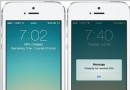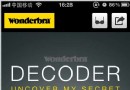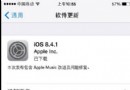蘋果電腦快捷鍵使用 Mac快捷鍵大全詳細介紹
相信有很多剛開始使用蘋果電腦操作系統的用戶,都並不了解整個MAC操作系統,就連一般快捷鍵的使用都不清楚,這讓人很感覺很苦惱。下面,小編就來向大家分享一下Mac快捷鍵大全的詳細介紹,記住這些常用的快捷鍵,是你熟悉蘋果電腦的第一步。
快捷鍵圖示
首先,總結一下Mac快捷鍵的圖形符號:
Mac中主要有四個修飾鍵,分別是Command,Control,Option和Shift。這四個鍵分別有自己的圖案,他們經常出現在Mac應用程序中的菜單欄裡,方便你隨時學習新的快捷鍵。
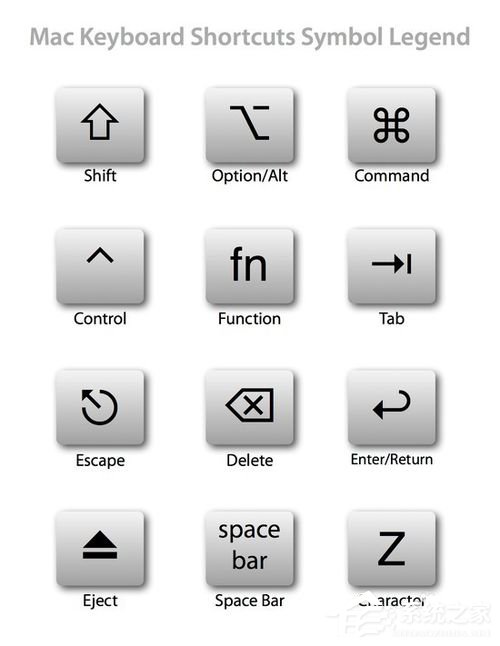
一、基本的快捷鍵
1、Command是Mac裡最重要的修飾鍵,在大多數情況下相當於Windows下的Ctrl。所以以下最基本操作很好理解:
Command-Z 撤銷
Command-X 剪切
Command-C 拷貝(Copy)
Command-V 粘貼
Command-A 全選(All)
Command-S 保存(Save)
Command-F 查找(Find)

2、截圖
Command-Shift-4 截取所選屏幕區域到一個文件
Command-Shift-3 截取全部屏幕到文件
Command-Shift-Control-3 截取全部屏幕到剪貼板
Command-Shift-4 截取所選屏幕區域到一個文件,或按空格鍵僅捕捉一個窗口
Command-Shift-Control-4 截取所選屏幕區域到剪貼板,或按空格鍵僅捕捉一個窗

3、在應用程序中
Command-Option-esc 打開強制退出窗口
Command-H 隱藏(Hide)當前正在運行的應用程序窗口
Command-Option-H 隱藏(Hide)其他應用程序窗口
Command-Q 退出(Quit)最前面的應用程序
Command-Shift-Z 重做,也就是撤銷的逆向操作
Command-Tab 在打開的應用程序列表中轉到下一個最近使用的應用程序,相當於Windows中(Alt+Tab)
Command-Option-esc 打開“強制退出”窗口,如果有應用程序無響應,可在窗口列表中選擇強制退出

4、文本處理
Command-右箭頭 將光標移至當前行的行尾
Command-B 切換所選文字粗體(Bold)顯示
fn-Delete 相當於PC全尺寸鍵盤上的Delete,也就是向後刪除
fn-上箭頭 向上滾動一頁(Page Up)
fn-下箭頭 向下滾動一頁(Page Down)
fn-左箭頭 滾動至文稿開頭(Home)
fn-右箭頭 滾動至文稿末尾(End)
Command-右箭頭 將光標移至當前行的行尾
Command-左箭頭 將光標移至當前行的行首
Command-下箭頭 將光標移至文稿末尾
Command-上箭頭 將光標移至文稿開頭
Option-右箭頭 將光標移至下一個單詞的末尾
Option-左箭頭 將光標移至上一個單詞的開頭
Control-A 移至行或段落的開頭

5、在Finder中
Command-Option-V 剪切文件
Command-Shift-N 新建文件夾(New)
Command-Shift-G 調出窗口,可輸入絕對路徑直達文件夾(Go)
return 這個其實不算快捷鍵,點擊文件,按下可重命名文件
Command-O 打開所選項。在Mac裡打開文件不像Windows裡直接按Enter
Command-Option-V 作用相當於Windows裡的文件剪切。在其它位置上對文件復制(Command-C),在目的位置按下這個快捷鍵,文件將被剪切到此位置
Command-上箭頭 打開包含當前文件夾的文件夾,相當於Windows裡的“向上”
Command-Delete 將文件移至廢紙簍
Command-Shift-Delete 清倒廢紙簍
空格鍵 快速查看選中的文件,也就是預覽功能

6、在浏覽器中
Control-Tab 轉向下一個標簽頁
Command-L 光標直接跳至地址欄
Control-Tab 轉向下一個標簽頁
Control-Shift-Tab 轉向上一個標簽頁
Command-加號或等號 放大頁面
Command-減號 縮小頁面

二、Mac啟動與關機時的快捷鍵
1、Command-Option-P-R 重置NVRAM
Option 開機後立即按下,將顯示啟動管理器,如果Mac裝有雙系統或者插有啟動U盤,可在啟動管理器中選擇啟動盤
Command-R 開機後立即按下,可打開OS X的恢復功能(Recovery)
Command-Option-P-R 開機後立即按下,重置NVRAM。有些時候電腦會出現些小問題,重置NVRAM是你除了重新啟動,嘗試修復的第一選擇。
Command-Option-Control-電源按鈕 退出所有應用程序,允許你進行文稿儲存,然後關機
按住電源按鈕5秒 強制Mac關機

三、其它
MacBook的觸控板加上眾多實用快捷鍵會讓你感到Mac系統的操作效率非常高。
以上就是Mac系統常用的一些快捷鍵大全的詳細介紹,想要熟練操作蘋果電腦,就先來熟悉蘋果電腦的快捷鍵吧!需要注意的是,使用這些快捷鍵最好關閉中文輸入法。
- iOS9蘋果將原http協定改成了https協定的辦法
- 若何在本身的電腦上設置裝備擺設APNS推送情況
- 還有 13 天,蘋果就要打開 HTTP 大門了
- 蘋果強迫運用HTTPS傳輸後APP開發者需求做的事
- 怎樣應對IOS(蘋果)強迫啟用 App Transport Security(ATS)平安功用
- 蘋果一切常用證書,appID,Provisioning Profiles配置闡明及制造圖文教程
- 為蘋果ATS和微信小順序搭建 Nginx + HTTPS 服務
- 蘋果6規范形式和縮小形式詳細有什麼差異?
- 蘋果審核前往解體日志 iOS .crash文件處置 symbolicatecrash
- iOS之蘋果調整 App Store 截圖上傳規則,截圖尺寸、大小等
- 蘋果iPhone6s怎麼批量刪除通話記錄
- 蘋果iPhone6sPlus怎麼關閉鎖屏聲
- 蘋果手表Apple Watch離開手機能Apple Pay嗎?
- 蘋果iPhone6sPlus通話背景設置
- 蘋果iPhone6sPlus自定義通話背景的方法